Nota: También puedes cortar y pegar el archivo desde la Papelera de reciclaje a tu ubicación preferida o simplemente arrastrar y soltar los archivos fuera de la Papelera de reciclaje.
Aug 14, 2025 • Categoría: Recuperación de archivos • Soluciones probadas
PDF es un formato de archivo común para trabajos y fines académicos. Simplifica el intercambio de información, la navegación y la colaboración.
Si eliminaste y perdiste accidentalmente archivos PDF del disco duro de la computadora y vaciaste la papelera de reciclaje? No te preocupes, en esta página puedes encontrar la información sobre los archivos PDF y por qué puedes recuperar los archivos PDF perdidos. También presentaremos el mejor software de recuperación de archivos PDF para ayudarte a recuperar archivos PDF eliminados del disco duro de la computadora.
- ¿Es posible recuperar un archivo PDF?
- ¿Cómo recuperar los archivos PDF borrados? [2 métodos]
- ¿Cómo recuperar archivos PDF no guardados? [2 métodos]
- La mejor forma de recuperar archivos PDF eliminadaos o no guardados
- ¿Cómo recuperar archivos PDF corruptos?
- Bonus: ¿Cuánto sabes acerca de PDF?
- Conclusión
- Preguntas frecuentes sobre recuperar archivos PDF
¿Es posible recuperar un archivo PDF?
De hecho, es posible recuperar archivos PDF. Puedes recuperar archivos PDF eliminados, incluso sin una copia de seguridad. Pero se deben cumplir ciertas condiciones:
- Los nuevos datos no han sobrescrito el espacio ocupado anteriormente por los archivos eliminados.
- Los archivos PDF eliminados no se almacenaron en un disco de estado sólido (SSD) con TRIM habilitado.
- El dispositivo de almacenamiento donde se almacenaron los archivos PDF no está dañado físicamente.
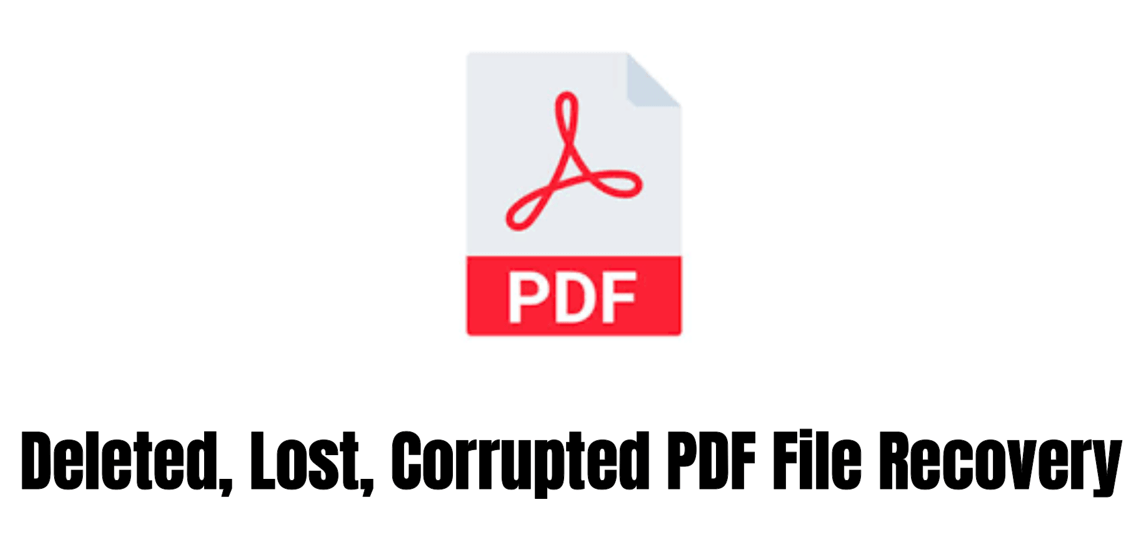
La primera condición se refiere a cómo los datos se almacenan físicamente en un dispositivo de almacenamiento. Cuando elimina un archivo PDF en Windows o macOS, no desaparece inmediatamente. Inicialmente se move a la carpeta de la papelera o la basura y permanece allí hasta que se elimine permanentemente. Incluso entonces, el archivo continúa en el dispositivo de almacenamiento y puede recuperarse hasta que los nuevos datos lo sobrescriban.
Sin embargo, hay una excepción para las situaciones en las que los datos perdidos se encuentran en un SSD habilitado por TRIM, la segunda condición. TRIM permite al sistema operativo informar a la SSD que ya no se necesitan bloques de datos específicos y que se pueden borrar, lo que los hace escritables nuevamente. Si TRIM está habilitado para su SSD, es probable que no pueda recuperar archivos PDF eliminados permanentemente.
Si el archivo PDF perdido está en un dispositivo de almacenamiento dañado físicamente que su computadora no puede reconocer, se aplica la tercera condición. En tales casos, un centro profesional de recuperación de datos puede ayudar, pero el costo puede ser considerable.
En las siguientes secciones, te presentaremos los mejores métodos para la recuperación de archivos PDF.
¿Cómo recuperar los archivos PDF borrados? [2 métodos]
Antes de explorar los pasos para la recuperación de PDF, primero entendamos las posibles razones detrás del problema. La pérdida de sus archivos PDF puede ocurrir debido a varios factores, como:
- Problemas de descarga o transferencia de archivos.
- Eliminaciones de archivos no intencionales.
- Problemas con la integridad del disco duro o dispositivo de almacenamiento.
- Formateo accidental de unidad o partición.
- Infecciones de malware o virus.
- Daño lógico o físico a los dispositivos de almacenamiento.
No importa por qué perdió sus datos, 2 métodos comprobados pueden ayudarte en recuperar archivos PDF borrados.
Método 1. Recupera archivos PDF de la Papelera de reciclaje
Cuando elimina un archivo de su PC Windows, generalmente terminará en la papelera, a menos que uses Shift + Delete. Entonces, tu primer paso debe ser verificar la contenedor para que haya archivos PDF eliminados accidentalmente.
Aquí está la forma de hacerlo:
- Paso 1: Haz doble clic en el ícono Papelera de reciclaje para abrirlo.
- Paso 2: Localiza el archivo PDF borrado y seleccionarlo.
- Paso 3: Haz clic en Restaurar en el menú emergente que aparece. Esta acción devolverá tu archivo a su ubicación original, haciéndolo accesible a través de tus aplicaciones.
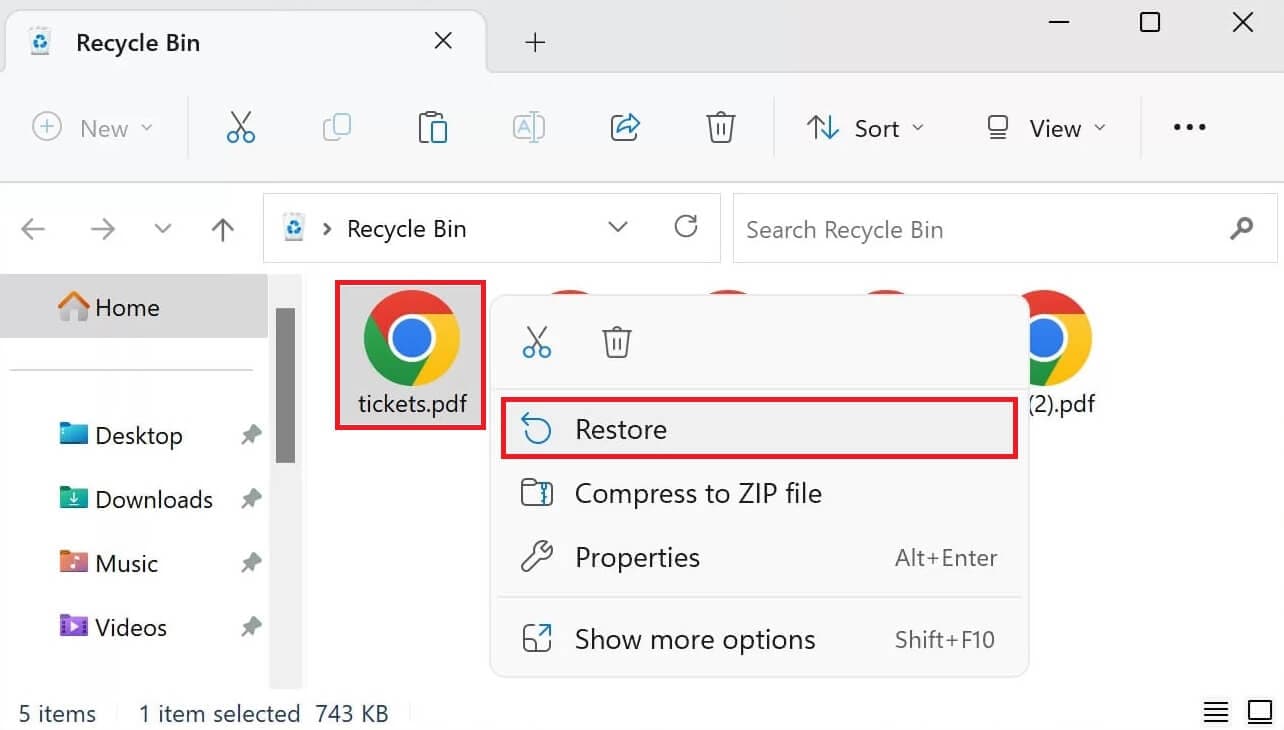

Ten en cuenta que este método es efectivo para archivos eliminados recientemente que aún se encuentran en la Papelera de reciclaje. Si la Papelera de reciclaje ha sido vaciada o se han eliminado datos debido a la configuración de caducidad, necesitarás explorar otros métodos de recuperación.
Método 2. Restaura archivos PDF a través del Historial de archivos de Windows
El Historial de archivos es una característica útil en Windows que puede recuperar versiones anteriores de sus archivos. Es una forma sencilla y incorporada de recuperar su archivo PDF perdido. Si ha extraviado un documento PDF importante, puede utilizar la función de Historial de archivos para acceder a sus copias de seguridad de archivos.
Sin embargo, es esencial confirmar que el Historial de archivos esté habilitado para que este método sea efectivo. Para habilitarlo, siga estos pasos:
- Paso 1: Accede a la opción Restaurar archivos usando el Historial de archivos a través de la pestaña de búsqueda de Windows, lo que te llevará al Panel de control.
- Paso 2: En el Panel de control, activa Historial de archivos.
- Paso 3: Una vez que se habilita el Historial de archivos, ve a la carpeta donde originalmente guardaste tu archivo PDF. Busca y haz clic en el archivo que deseas restaurar. Luego haz clic en el botón Restaurar, que está resaltado en verde, para recuperarlo.
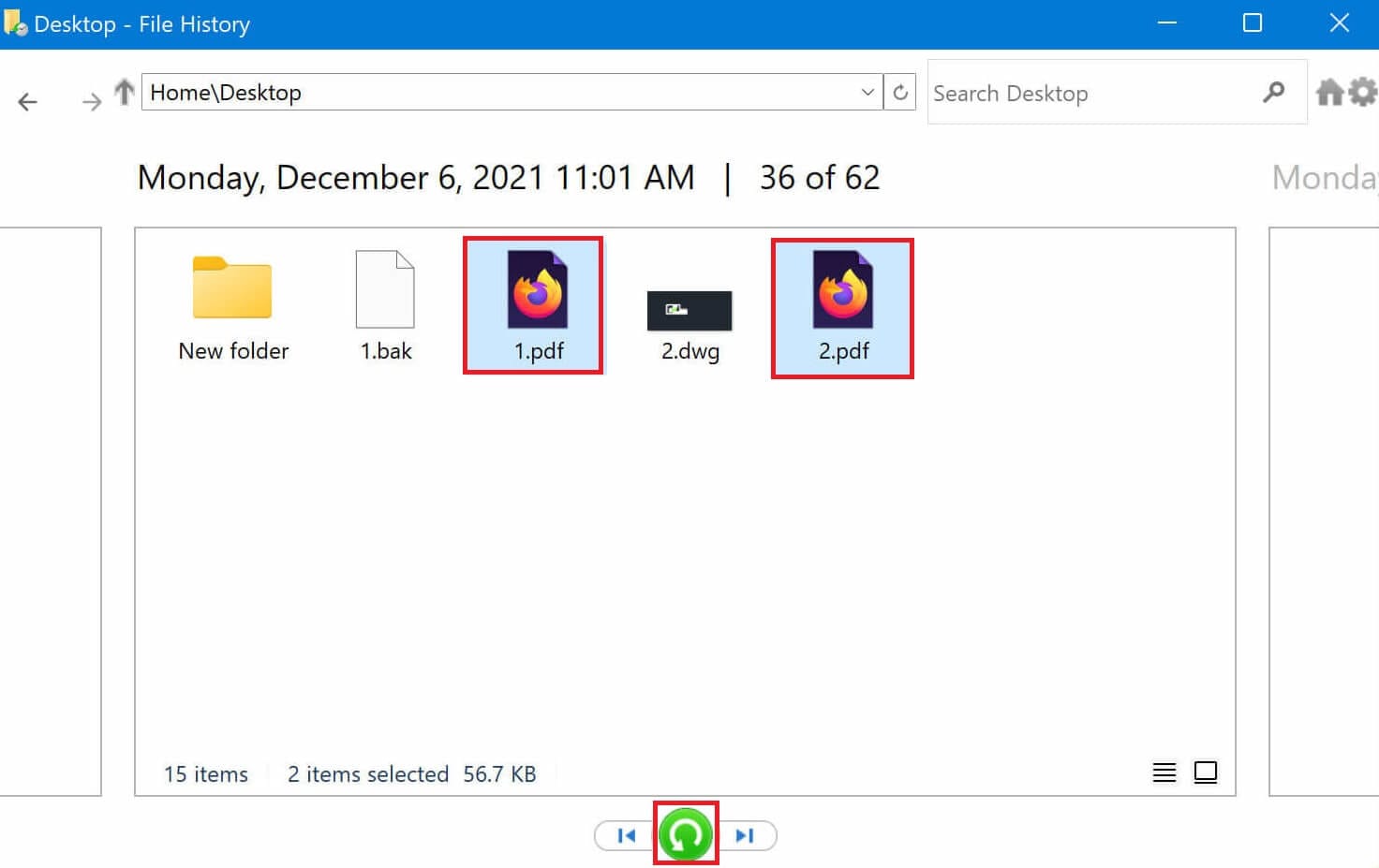
¿Cómo recuperar archivos PDF no guardados? [2 métodos]
Si olvidas guardar los archivos PDF o si tu computadora se bloquea mientras los está editando, a veces se pueden generar automáticamente algunos archivos PDF no guardados, que pueden ser salvavidas. Perder trabajo no guardado en un documento PDF puede ser frustrante, pero hay métodos para ayudarte a recuperarlo. Aquí hay dos técnicas efectivas:
Método 1. Utiliza la función de autorecuperación en Adobe Acrobat Reader para recuperar archivos PDF perdidos
Adobe Acrobat Reader tiene una útil función de Auto-recuperación diseñada para proteger sus datos en caso de un cierre abrupto debido a cortes de energía o problemas graves de software. Si bien esta función no puede resucitar un archivo PDF eliminado permanentemente, puede restaurar todas las modificaciones que hizo en el PDF pero no había guardado antes del cierre inesperado.
Para recuperar cambios no guardados utilizando la función de Auto-recuperación:
- Paso 1: Abre Adobe Acrobat Reader.

- Paso 2: Cuando se te pida recuperar el archivo de auto-guardado, selecciona Sí.
- Paso 3: Guarda el archivo recuperado en un lugar seguro.
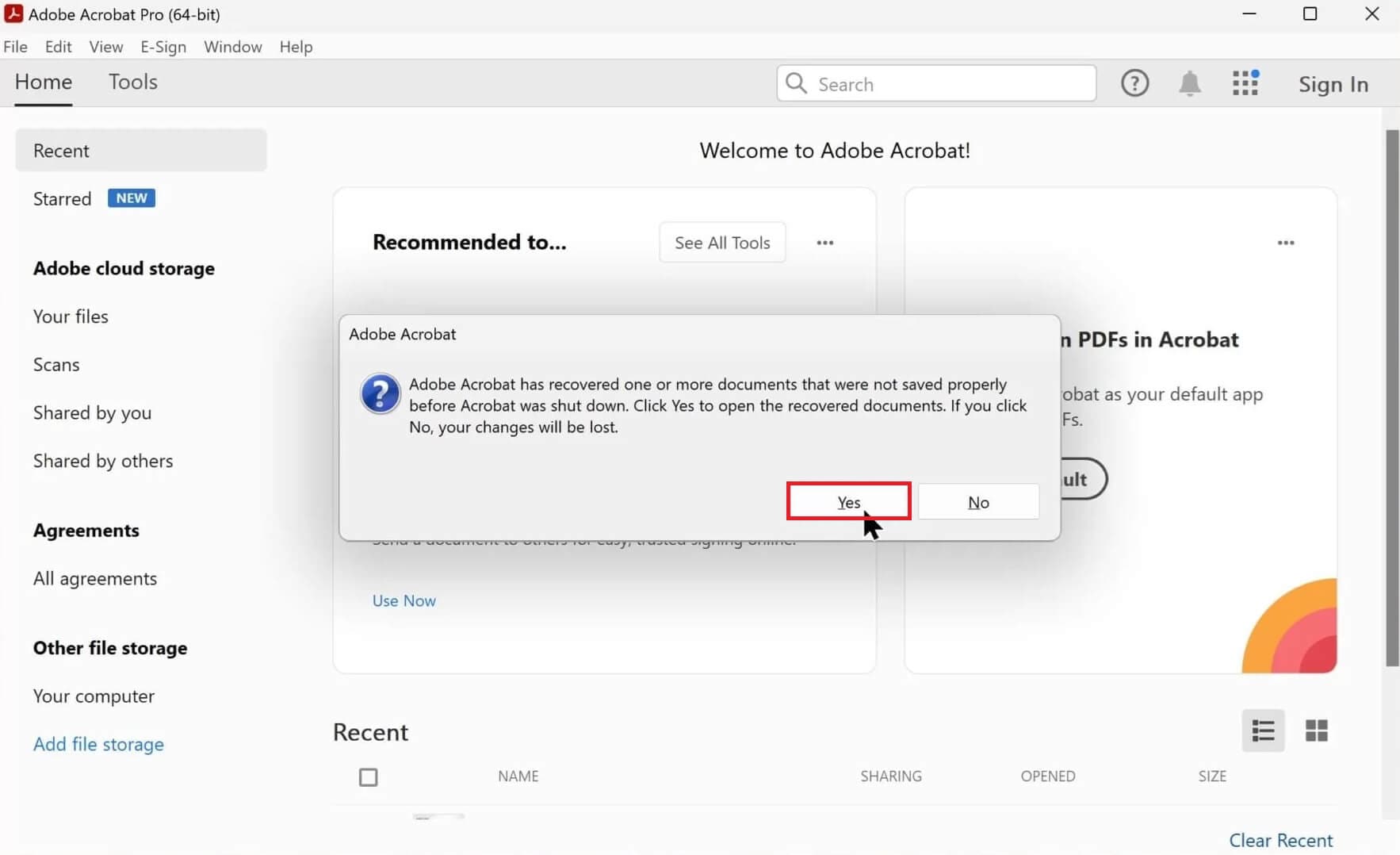
Método 2. Utiliza archivos temporales para recuperar el documento PDF
La función AutoSave en el editor de Adobe PDF está diseñada para ayudarlo a preservar tus archivos PDF editados. Sin embargo, es importante tener en cuenta que la carpeta AutoSave se elimina automáticamente una vez que cierra Acrobat. Esto significa que no puede confiar en AutoSave para recuperar archivos no guardados.
La mayoría de las aplicaciones de PDF incluyen una función para crear archivos de respaldo temporales. Al editar un PDF en su computadora, la aplicación genera un archivo temporal para salvaguardar su trabajo no guardado.
Si tu PDF se cierra debido a problemas de hardware inesperados, una pérdida repentina de energía o un error inesperado de la aplicación, todavía hay una posibilidad de recuperación. Puedes intentar restaurarlo desde un archivo temporal. Aquí, usaremos Adobe Reader como ejemplo para demostrar cómo recuperar un PDF no guardado:
- Paso 1: Localiza la ruta del archivo de los archivos temporales PDF. Las siguientes son las rutas de los archivos temporales PDF de Adobe: C:\Users\Tracy\AppData\Local\Adobe\Acrobat\DC C:\Users\Tracy\AppData\Roaming\Adobe\Acrobat\DC C:\Users\Tracy\AppData\Local\Temp

- Paso 2: Encuentra e identifica los archivos temporales del PDF no guardado.
(Nota: Las extensiones de los archivos temporales pueden no coincidir con las de los archivos PDF originales. pueden tener extensiones diferentes.)
- Paso 3: Copia los archivos temporales a una ubicación segura y cambia sus extensiones de archivo a".pdf".
- Paso 4: Abre el archivo PDF usando Adobe Reader.
Al seguir estos pasos, puedes acceder, ver y editar su archivo PDF una vez más.
Si el método descrito aquí no produce los resultados deseados, o si Adobe Reader u otras aplicaciones de edición PDF continúan experimentando corrupción, proceda a la siguiente sección.
La mejor forma de recuperar archivos PDF eliminadaos o no guardados
Si ninguno de los métodos descritos anteriormente funciona, la única solución que queda es usar una herramienta de recuperación de PDF profesional para recuperar tu archivo PDF borrado o perdido.
1. El mejor software de recuperación de archivos PDF
Wondershare Recoverit es una herramienta muy efectiva para recuperar datos, incluidos los archivos PDF eliminados y no guardados. Incluso si has perdido toda la partición de disco duro en tu PC, este notable programa de recuperación aún puede recuperar tus documentos PDF.

Recoverit - Tu mejor software de recuperación de archivos
- Recupera archivos de más de 1000 formatos de forma rápida, segura y fácil.
- Admite la recuperación de datos desde papelera de reciclaje, disco duro, tarjeta de memoria, unidad USB, cámara y más de 2000 dispositivos de almacenamiento.
- Recuperar datos perdidos por borrado accidental, corrupción de dispositivo, ataque de virus, y en más de 500 escenarios.
- Sistema operativo compatible: Windows 11/10/8/7/Vista, macOS 10.10 ~ 14 (Sonoma). Compatible con Bitlocker, T2, M1 y M2
2. Guía de recuperar archivos PDF perdidos de la computadora con Recoverit
Descarga e instala el software Wondershare Recoverit en tu computadora, sigue los siguientes pasos para realizar la recuperación de PDF.
- Paso 1: Selecciona una unidad de disco duro
Inicia Recoverit Recuperación de Datos en tu computadora. Luego, selecciona la ubicación donde se almacenaron los archivos PDF perdidos antes. Selecciona el disco duro y haz clic en el botón "Iniciar" para proceder.

- Paso 2: Escaneo del disco duro de la computadora
Recoverit Recuperación de Datos iniciará un primer escaneo rápido, después del escaneo, si no puedes encontrar tu archivo PDF, puedes ir a escanear nuevamente con el modo "Recuperación completa" que buscará más archivos del disco duro de la computadora.

- Paso 3: Previsualizar y recuperar archivos PDF
Después del escaneo, puedes previsualizar algunos archivos recuperados, como fotos. Selecciona tus archivos PDF recuperados y haz clic en el botón "Recuperar" para recuperar tus archivos PDF, guarda todos los archivos recuperados en un dispositivo de almacenamiento seguro.
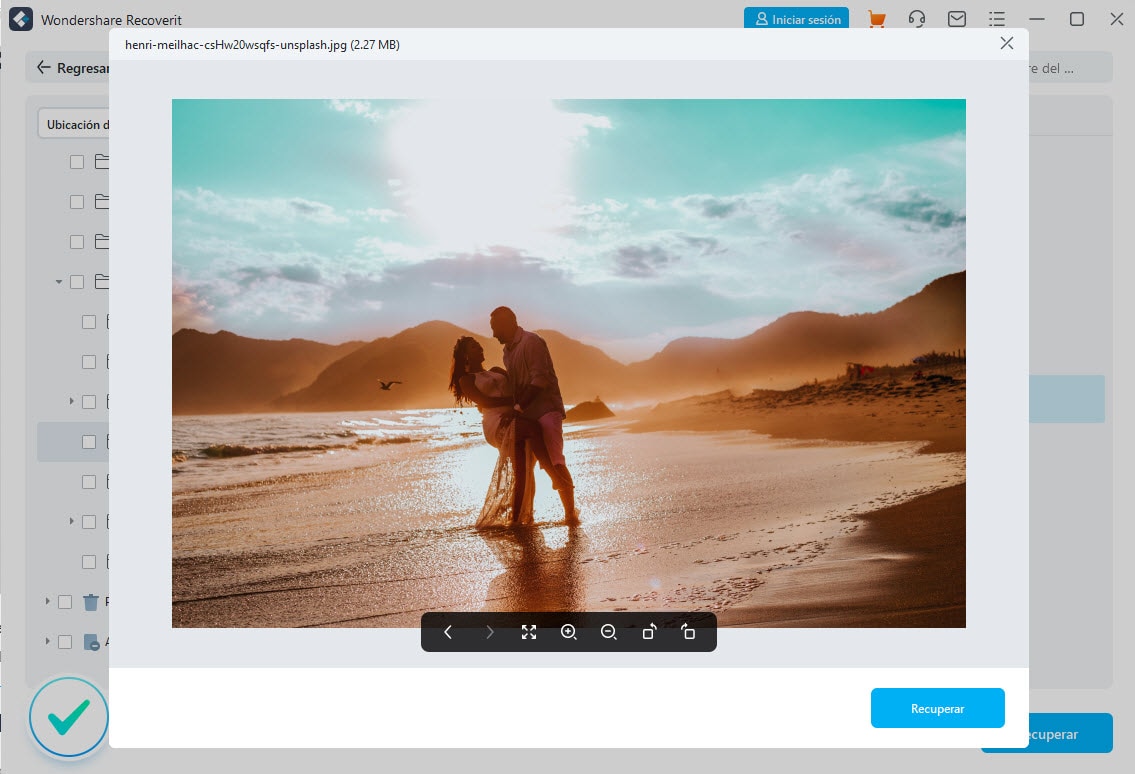
Wondershare Recoverit - Recuperación de Datos recuperará tus archivos eliminados o perdidos de forma fácil y eficaz. Descárgalo y pruébalo ahora.
3. Video tutorial de utilizar Recoverit para recuperar archivos eliminados
 Garantía de descarga segura, sin malware
Garantía de descarga segura, sin malware
¿Cómo recuperar archivos PDF corruptos?
Cuando los archivos PDF se corrompen, puedes comenzar resolviendo el problema manualmente y luego recuperar los archivos dañados con un software de recuperación profesional. A veces, las razones por las que un archivo PDF no se puede abrir se debe a un problema menor que se puede resolver manualmente. Las soluciones manuales se muestran a continuación.
Método 1. Utiliza Wondershare Repairit para recuperar archivos PDF corruptos
Es posible que te enfrentes al problema de que algunos de los archivos PDF estén corruptos. En este caso, puedes confiar en Wondershare Repairit para recuperar tu archivo PDF corrupto.
 Garantía de descarga segura, sin malware
Garantía de descarga segura, sin malwareAquí están los pasos específicos para reparar los archivos PDF corruptos con Repairit:
- Paso 1: Agrega los archivos PDF corruptos
Descarga e instala Repairit. Luego, ábrelo. Ve a la sección de Reparación de Más Tipos y selecciona Reparación de Archivos.

Después, haz clic en +Agregar opción para cargar los archivos PDF dañados. Recibirá información completa sobre estos archivos, incluyendo sus nombres, formatos de archivo y tamaños.

- Paso 2: Inicia la reparación de archivos PDF
Selecciona la opción de Reparación para iniciar la restauración de todos los archivos dañados. A medida que cada archivo pase por el proceso de reparación, observará la barra de progreso. Una vez que se haya completado toda la operación de reparación, proceda al siguiente paso.

- Paso 3: Previsualiza y guarda los archivos PDF reparados
Cuando se complete el proceso de reparación, podrá previsualizar y guardar los archivos.

Después de comprobar, puede guardar archivos individuales con el botón Descargar o el botón Descargar Todo para guardar todos ellos.

Método 2. Comprueba y repara Adobe Reader
- Paso 1: Primero, revisa Adobe Reader.
- Paso 2: Abre tu Adobe Reader y ve a Ayuda, elige Buscar actualizaciones
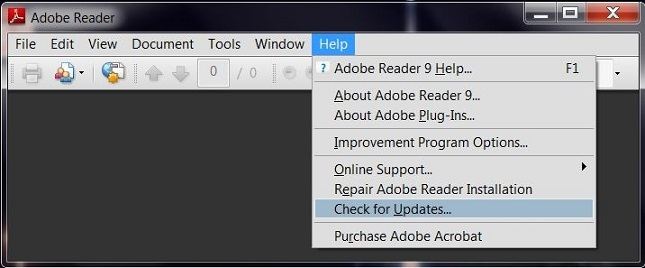
- Paso 3: En segundo lugar, repara Adobe Reader:
Repara tu Adobe Reader si realmente se ha dañado.
- Paso 4: Abre Adobe Reader > ve a Ayuda > selecciona la opción Reparar instalación de Adobe Reader.
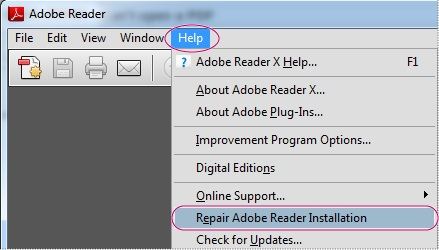
Método 3. Prueba un lector alternativo para recuperar archivos PDF corruptos
Puedes buscar en línea más herramientas alternativas de lectura de PDF, como Foxit, Evince, etc. Prueba los lectores alternativos para abrir tus archivos PDF.
Método 4. Recupera archivos PDF corruptos con versiones anteriores
Restaura el archivo PDF corrupto a una versión anterior y repáralo si tienes una copia de seguridad.
- Paso 1: Abre tu Explorador de Windows
- Paso 2: Busca tus archivos PDF y haz clic con el botón derecho en ellos para elegir Propiedades
- Paso 3: Elige Versiones anteriores para encontrar la versión que necesitas
- Paso 4: Haz clic para abrir la versión que necesitas y haz clic en Restaurar
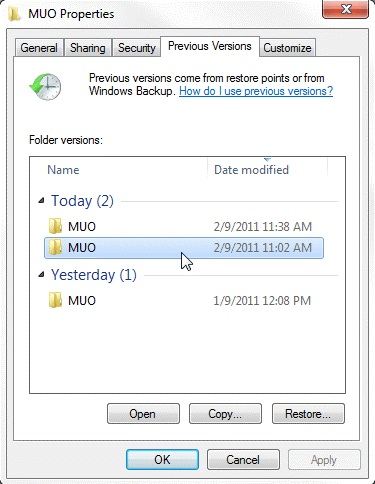
Método 5. Prueba las herramientas gratuitas de reparación de PDF en línea
Si estas soluciones anteriores no pueden recuperar tus archivos PDF dañados o corruptos, la última solución es probar herramientas gratuitas de reparación de PDF en línea. Se recomiendan las siguientes herramientas de reparación de PDF mencionadas aquí.
- Office Recovery: Office Recovery es un software de recuperación de datos gratuito para recuperar correo electrónico, medios, bases de datos y docenas de aplicaciones de productividad de Office corruptas y dañadas.
- PDF Resizer: PDF resizer es una herramienta en línea gratuita que normalmente se utiliza para cambiar el tamaño, comprimir o cambiar la escala de documentos PDF para ahorrar espacio en el disco, pero también es muy útil para reparar archivos PDF corruptos.
- PDF2GO: PDF2Go es una herramienta gratuita diseñada para editar tus archivos PDF en línea. También viene con otras funciones como convertir, fusionar, comprimir, dividir, rotar, encriptar, así como para reparar tus documentos PDF.

Para obtener más información sobre cómo arreglar archivos PDF corruptos, consulta 10 Formas: Repara PDF Corrupto o Dañado en PC, Online y Móvil [2024]
Bonus: Cuánto sabes acerca de PDF
Desarrollado por Adobe Systems, PDF (Portable Document Format) es un formato de archivo patentado que se usa ampliamente para compartir y transferir información voluminosa de manera conveniente. Desarrollada a partir de un sistema llamado "Camelot" en 1991 por John Warnock (cofundador de Adobe Systems), esta aplicación tecnológicamente avanzada permite a los usuarios leer documentos electrónicos exactamente como están, página por página, sin que los lectores puedan modificarlos en cualquier manera no autorizada.
El formato PDF encapsula una descripción de un diseño fijo de documentos 2D basado en una variante de PostScript que puede incluir cualquiera de estos: fuentes, texto, imágenes, gráficos vectoriales 2D, hipervínculos, etc., en un solo archivo. Este formato de archivo también se puede utilizar para proteger y asegurar la información o el contenido de un documento con una contraseña.
Es un formato universal que puede cargarse en Internet, compartirse a través de correos electrónicos y visualizarse en una PC con cualquier tipo de configuración. Como resultado, los archivos PDF se utilizan comúnmente para compartir información, con muchas empresas que ofrecen sus documentos técnicos, formularios de comentarios e informes estándar como archivos PDF descargables. En consecuencia, los archivos PDF se están utilizando para la publicación de libros electrónicos listos para imprimir, la revisión por pares de documentos, los documentos de preimpresión y por muchas instituciones para archivar sus documentos. Teniendo todo esto en cuenta, PDF es uno de los formatos de archivo de documentos más utilizados en el mundo. Y también debemos tener cuidado cuando usamos PDF a diario. Recuerda hacer una copia de seguridad de tus archivos PDF siempre que los uses.

Conclusión
La pérdida de datos es un evento común y a menudo impredecible. Aunque el proceso de recuperación de datos puede parecer complejo y costoso, los métodos detallados en este artículo son confiables y fáciles de usar. Te permiten hacerlo en unos pocos pasos sencillos sin riesgos ni complicaciones. Además, todos los métodos mencionados sobre cómo recuperar archivos PDF son rentables y completamente seguros.
Ya sea que hayas eliminado accidentalmente archivos PDF importantes o hayas encontrado corrupción de archivos, invertir en software confiable de recuperación de datos es la mejor opción. Wondershare Recoverit recupera archivos PDF fácil y seguramente.
En cualquier caso, para evitar la pérdida permanente de archivos PDF eliminados, priorizar las copias de seguridad es de suma importancia. Adopta medidas proactivas para recuperar los archivos PDF perdidos.
Preguntas frecuentes sobre recuperar archivos PDF
-
1. Cómo recuperar archivos PDF eliminados permanentemente de forma gratuita en Windows 11/10?
Usando un dispositivo con Windows 10, puedes hacer recuperar archivos PDF eliminados permanentemente buscando 'Recuperación de archivos de Windows'. Para acceder a ello, mantén presionada la tecla de Windows y haz clic en 'Recuperación de archivos de Windows'. Se te presentarán dos métodos de recuperación: regular y extenso. Elige el que se ajuste a tus necesidades. Asegúrate de otorgar permiso a la aplicación para cambiar tu dispositivo cuando se te solicite. -
2. ¿Cómo hacer la recuperación de PDF borrada en Android?
Restaurar archivos eliminados en dispositivos Android es relativamente sencillo. Abre tu Google Drive, selecciona los archivos que deseas recuperar y haz clic en 'Restaurar' para completar el proceso. Asegúrate de utilizar la misma identificación de inicio de sesión para los dispositivos de respaldo. -
3. ¿Cómo proteger archivos PDF contra la eliminación accidental?
En Windows, puedes proteger archivos PDF contra la eliminación accidental ajustando sus permisos en la ventana de Propiedades. Alternativamente, considera hacer una copia de seguridad de tus archivos PDF en la nube.
Soluciones para archivos
- Recuperar documentos
- Borrar y recuperar archivos
- ¿Cómo Eliminar archivos?
- ¿Cómo Recuperar Archivos Eliminados Permanentemente?
- ¿Cómo recuperar archivos gratis?
- ¿Cómo recuperar archivos de Illustrator eliminados?
- Eliminar y recuperar más





Alfonso Cervera
staff Editor